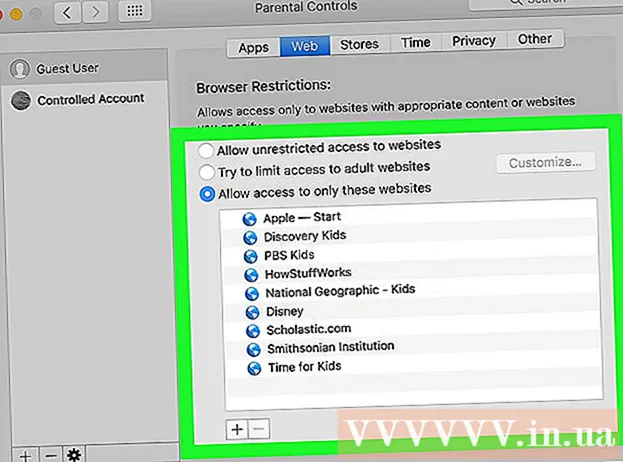Författare:
Joan Hall
Skapelsedatum:
5 Februari 2021
Uppdatera Datum:
1 Juli 2024

Innehåll
- Steg
- Metod 1 av 5: Ladda ner EPSXe -filer
- Metod 2 av 5: Hitta PSX BIOS -filer
- Metod 3 av 5: Installera plugins
- Metod 4 av 5: Konfigurera EPSXe -emulatorn
- Metod 5 av 5: Spela
- Tips
- Varningar
En emulator är en programvara som efterliknar funktionaliteten hos andra plattformar eller enheter. Till exempel, när du använder en PlayStation -emulator på din dator, kopierar den funktioner från Sony PlayStation -konsolen och låter dig spela PlayStation -spel precis som på en konsol. För att efterlikna PlayStation -systemet på din dator måste du ladda ner, installera och konfigurera ePSXe -emulatorn korrekt.
Steg
Metod 1 av 5: Ladda ner EPSXe -filer
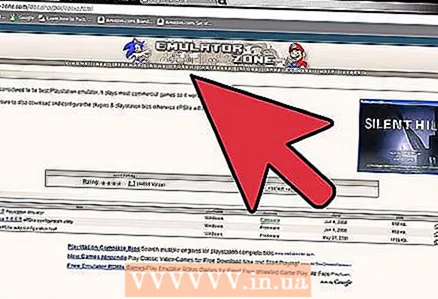 1 Ladda ner ePSXe -emulatorn från den officiella ePSXe -webbplatsen och spara den på datorns hårddisk. Du måste ladda ner zip -filen.
1 Ladda ner ePSXe -emulatorn från den officiella ePSXe -webbplatsen och spara den på datorns hårddisk. Du måste ladda ner zip -filen.  2 Packa upp den komprimerade filen med någon av följande metoder.
2 Packa upp den komprimerade filen med någon av följande metoder.- Ladda ner WinRAR gratis från RARLabs webbplats.
- Dubbelklicka på den nedladdade filen för att installera WinRAR på din dator.
- Högerklicka på den komprimerade filen ePSXe och välj Extrahera. Efter extrahering bör du se alla uppackade filer och mappar, som ska innehålla mapparna "bios" och "plugins", samt filen "ePSXe.exe".
Metod 2 av 5: Hitta PSX BIOS -filer
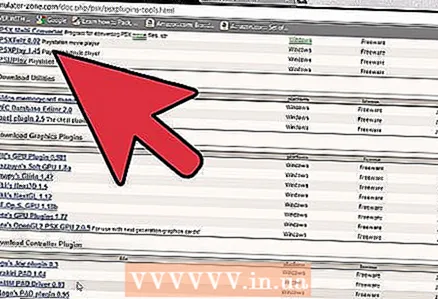 1 Aktivera ePSXe -emulatorn genom att ladda ner PSX -BIOS -filerna. Det här är de filer som vanligtvis används av PSX (PlayStation -konsol och digital videoinspelare) för videospel. Du måste kopiera dem till din dator så att den vet hur man efterliknar PSX. Här är vad du behöver göra.
1 Aktivera ePSXe -emulatorn genom att ladda ner PSX -BIOS -filerna. Det här är de filer som vanligtvis används av PSX (PlayStation -konsol och digital videoinspelare) för videospel. Du måste kopiera dem till din dator så att den vet hur man efterliknar PSX. Här är vad du behöver göra. - Gå till sidan Sony PlayStation -emulator på EmuAsylums webbplats och följ länken "Playstation Bios Files" för att ladda ner de zippade BIOS -filerna.
- Högerklicka på den nedladdade ZIP-filen och välj "Extrahera filer".WinRAR -programmet som används för att extrahera filerna öppnas.
- Hitta och välj mappen "bios" (den skapades tidigare när du extraherade filerna och mapparna i den komprimerade ePSXe -emulatorfilen).
- Klicka på "OK" -knappen för att extrahera och installera BIOS -filerna i mappen "bios" i PlayStation -emulatorn.
Metod 3 av 5: Installera plugins
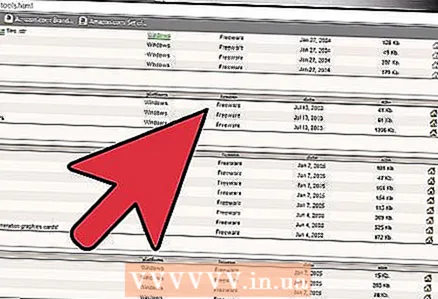 1 Installera plugins så att emulatorn korrekt visar spelgrafik, läser CD -skivor och spelar ljud. Ibland kan det uppstå svårigheter med detta, men här är det mest praktiska sättet.
1 Installera plugins så att emulatorn korrekt visar spelgrafik, läser CD -skivor och spelar ljud. Ibland kan det uppstå svårigheter med detta, men här är det mest praktiska sättet. - Besök sidan PlayStation Emulator på EmuAsylums webbplats igen. Den här gången måste du klicka på länkarna "PSX CD Plugin Pack", "PSX Graphics Plugin Pack" och "PSX Sound Plugin Pack" för att ladda ner motsvarande ZIP -filer.
- Högerklicka på varje nedladdad fil och välj "Extrahera filer". Men den här gången måste du hitta mappen "plugins" (som skapades tidigare) och extrahera filerna för varje plugin till den.
Metod 4 av 5: Konfigurera EPSXe -emulatorn
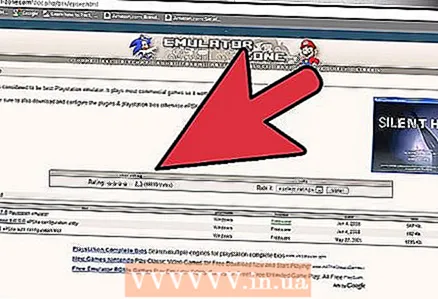 1 För att köra emulatorn. dubbelklicka på filen "ePSXe.exe".
1 För att köra emulatorn. dubbelklicka på filen "ePSXe.exe".  2 Klicka på knappen "Hoppa över konfiguration". (Mer avancerade användare kanske vill klicka på "Config" -knappen för att konfigurera och optimera emulatorn. Men även om du hoppar över konfigurationssteget kommer emulatorn att köras utan problem eftersom du redan har installerat plugins).
2 Klicka på knappen "Hoppa över konfiguration". (Mer avancerade användare kanske vill klicka på "Config" -knappen för att konfigurera och optimera emulatorn. Men även om du hoppar över konfigurationssteget kommer emulatorn att köras utan problem eftersom du redan har installerat plugins).  3 Anpassa din spelkontroll. Metoden varierar beroende på vilken typ av controller du använder och emulatorn frågar dig vilka kontrollknappar du vill använda för vissa åtgärder i spelet. Om du inte har en handkontroll kan du istället anpassa tangenterna på tangentbordet.
3 Anpassa din spelkontroll. Metoden varierar beroende på vilken typ av controller du använder och emulatorn frågar dig vilka kontrollknappar du vill använda för vissa åtgärder i spelet. Om du inte har en handkontroll kan du istället anpassa tangenterna på tangentbordet.
Metod 5 av 5: Spela
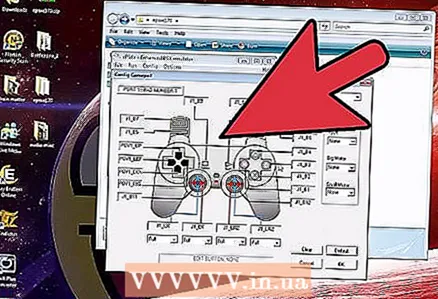 1 Sätt in spel -CD: n i datorns CD -enhet.
1 Sätt in spel -CD: n i datorns CD -enhet.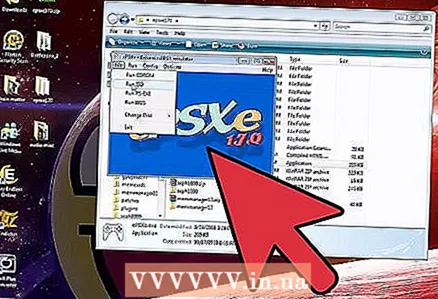 2 Klicka på Arkiv -menyn och välj "kör CDROM."Från och med nu kan du använda PlayStation -emulatorn för att spela på din dator på samma sätt som på PlayStation -konsolen.
2 Klicka på Arkiv -menyn och välj "kör CDROM."Från och med nu kan du använda PlayStation -emulatorn för att spela på din dator på samma sätt som på PlayStation -konsolen.
Tips
- När du packar upp zip -filen ePSXe är det bäst att extrahera filerna till en ny mapp genom att välja alternativet "Extrahera till epsxe170". Detta extraherar alla filer till en separat mapp och de blandas inte med andra.
Varningar
- För vissa versioner av ePSXe måste du lägga till filen "zlib1.dll" separat. Det kan laddas ner från DLL -databasens webbplatser. Efter nedladdning, spara den i samma mapp som filen "ePSXe.exe".
- Endast PSX -ägare har laglig rätt att lagra PSX BIOS -filer på sin dator.